- Home
- /
- प्रौद्योगिकी
- /
- Instagram के साथ...
प्रौद्योगिकी
Instagram के साथ खूबसूरत यादों को लंबे समय तक संजोए रखें, इस तरह के हाइलाइट्स को एडिट और डिलीट करें
Apurva Srivastav
25 March 2024 5:46 AM GMT

x
नई दिल्ली। इंस्टाग्राम के जरिए जिंदगी के खूबसूरत पलों को लंबे समय तक संजो कर रखा जा सकता है। इंस्टाग्राम यूजर्स को इसके लिए प्रोफाइल पर हाइलाइट्स की सुविधा मिलती है।अगर आप भी इंस्टाग्राम का इस्तेमाल करते हैं ये जानकारी आपके काम की हो सकती है।
इंस्टाग्राम पर यूजर अपने हाइलाइट्स को एडिट करने के साथ जरूरत के मुताबिक डिलीट भी कर सकता है। इस आर्टिकल में इंस्टाग्राम हाइलाइट को एडिट और डिलीट करने का पूरा प्रोसेस बता रहे हैं-
Instagram Highlight को ऐसे करें एडिट
सबसे पहले इंस्टाग्राम ऐप ओपन करना होगा।
अब सबसे नीचे दायीं ओर प्रोफाइल पिक्चर पर टैप करना होगा।
अब जिस हाइलाइट को एडिट करना चाहते हैं, उस पर टैप कर होल्ड करना होगा।
ऐसा करने के साथ ही एडिशनल ऑप्शन नजर आएंगे।
अब Edit Highlight पर क्लिक करने के साथ ही editing menu ओपन हो जाएगा।
कवर फोटो एडिट करने के लिए स्टोरी में हाइलाइट से एक नया फोटो सेलेक्ट करने के साथ करंट कवर फोटो पर टैप करें।
हाइलाइट को नाम देने के लिए करंट नेम पर टैप कर एक नए डिस्क्रिप्टिव टाइटल में टाइप करना होगा।
स्टोरी रिमूव करने के लिए किसी भी स्टोरी पर अनचेक पर टैप करना होगा।
स्टोरी एड करने के लिए Stories से अर्काइव को ब्राउज करना होगा।
सारी एडिटिंग पूरी होने पर Done पर टैप कर चेंज को सेव करना होगा।
Instagram Highlight ऐसे करें डिलीट
सबसे पहले इंस्टाग्राम ऐप ओपन करना होगा।
अब सबसे नीचे दायीं ओर प्रोफाइल पिक्चर पर टैप करना होगा।
अब जिस हाइलाइट को डिलीट करना चाहते हैं, उस पर टैप कर होल्ड करना होगा।
ऐसा करने के साथ ही एडिशनल ऑप्शन नजर आएंगे।
अब Delete Highlight पर टैप करना होगा।
अब Delete पर टैप करना होगा।
TagsInstagramखूबसूरत यादोंहाइलाइट्सएडिटडिलीटbeautiful memorieshighlightseditdeleteजनता से रिश्ता न्यूज़जनता से रिश्ताआज की ताजा न्यूज़हिंन्दी न्यूज़भारत न्यूज़खबरों का सिलसिलाआज की ब्रेंकिग न्यूज़आज की बड़ी खबरमिड डे अख़बारJanta Se Rishta NewsJanta Se RishtaToday's Latest NewsHindi NewsIndia NewsKhabron Ka SilsilaToday's Breaking NewsToday's Big NewsMid Day Newspaperजनताjantasamachar newssamacharहिंन्दी समाचार
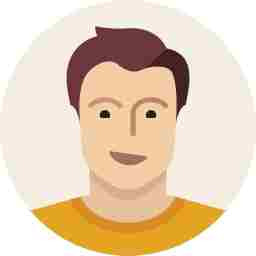
Apurva Srivastav
Next Story





